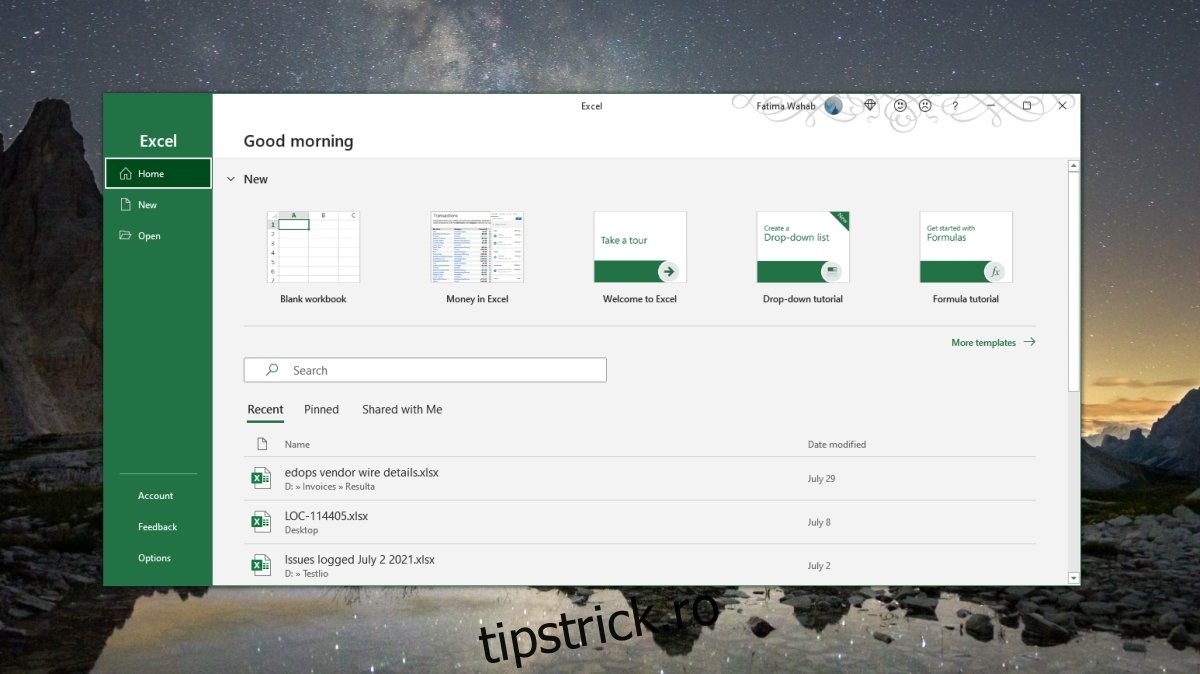Un singur registru de lucru dintr-un fișier Excel poate fi excepțional de mare, cu mii de rânduri și coloane. Bara de adrese facilitează navigarea sau săritul direct la o celulă fără a utiliza barele de defilare, dar dacă lucrați la o anumită secțiune a unei foi, folosirea tastelor săgeți pentru a comuta între celule este adesea cea mai ușoară metodă de a naviga în registrul de lucru .
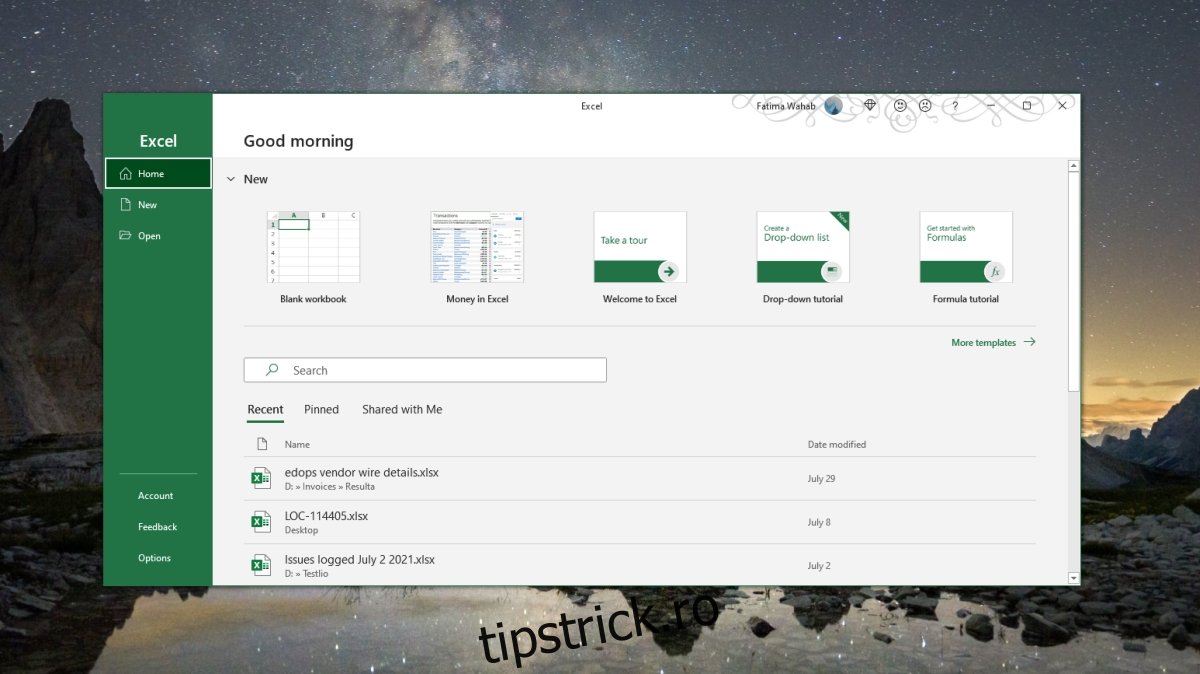
Cuprins
Tastele săgeți nu funcționează în Microsoft Excel
Excel este o aplicație complexă. Este de la sine înțeles că nu toate funcțiile din aplicație pot fi controlate cu o tastatură. În ceea ce privește navigarea, setul de patru taste săgeți de pe o tastatură poate fi folosit pentru a vă deplasa între celule. Dacă aveți o tastatură numerică pe tastatura laptopului sau o tastatură externă, puteți utiliza tastele săgeți de pe acesta pentru a naviga într-un registru de lucru.
Dacă tastele săgeți nu funcționează în Microsoft Excel și nu vă puteți deplasa între celule, încercați soluțiile de mai jos.
1. Dezactivați blocarea derulării
Blocarea derulării, când este activată, poate interfera cu funcția de navigare a tastelor săgeți. Pentru a dezactiva blocarea derulării, căutați tasta Blocare derulare pe tastatură și atingeți-o.
Este posibil să fie nevoie să apăsați tasta Fn și apoi tasta Scroll Lock pentru a dezactiva blocarea parcurgerii. Depinde de tastatura pe care o ai.
Pentru a verifica dacă l-ați dezactivat, deschideți Registrul de lucru Excel și uitați-vă la bara de jos. „Blocarea derulării” NU ar trebui să apară pe el.
2. Activați tastele sticky
Această remediere funcționează în general, dar dacă utilizați tastele săgeți de pe tastatura numerică, aceasta ar trebui să fie soluția definitivă.
Deschide Panoul de control.
Accesați Ușurința de acces.
Căutați Schimbați modul în care funcționează tastatura și selectați-o.
Activați „Activați tastele sticky”.
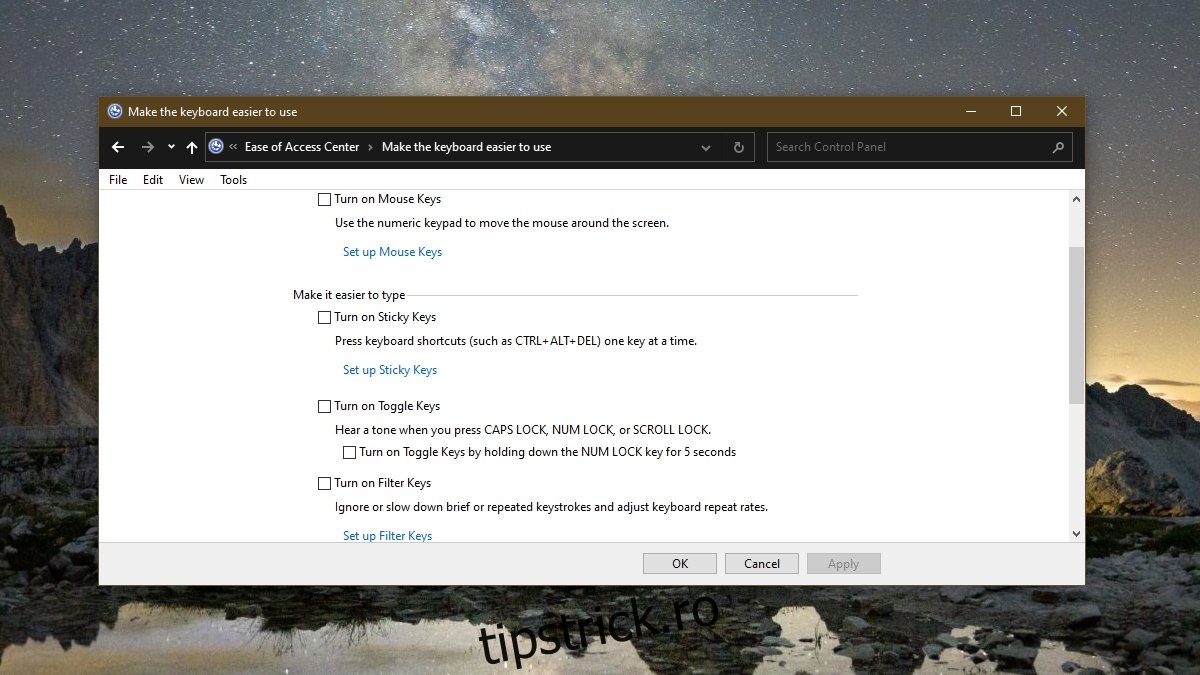
3. Modificați setările Excel
Este posibil să aveți nevoie să activați suportul pentru tastele săgeți în Excel. Poate fi dezactivat (deși în mod normal este activat în mod implicit).
Deschide Excel.
Accesați Fișier> Opțiuni.
Selectați fila Avansat.
Activați opțiunea „Activați mânerul de umplere și glisarea și plasarea celulelor”.
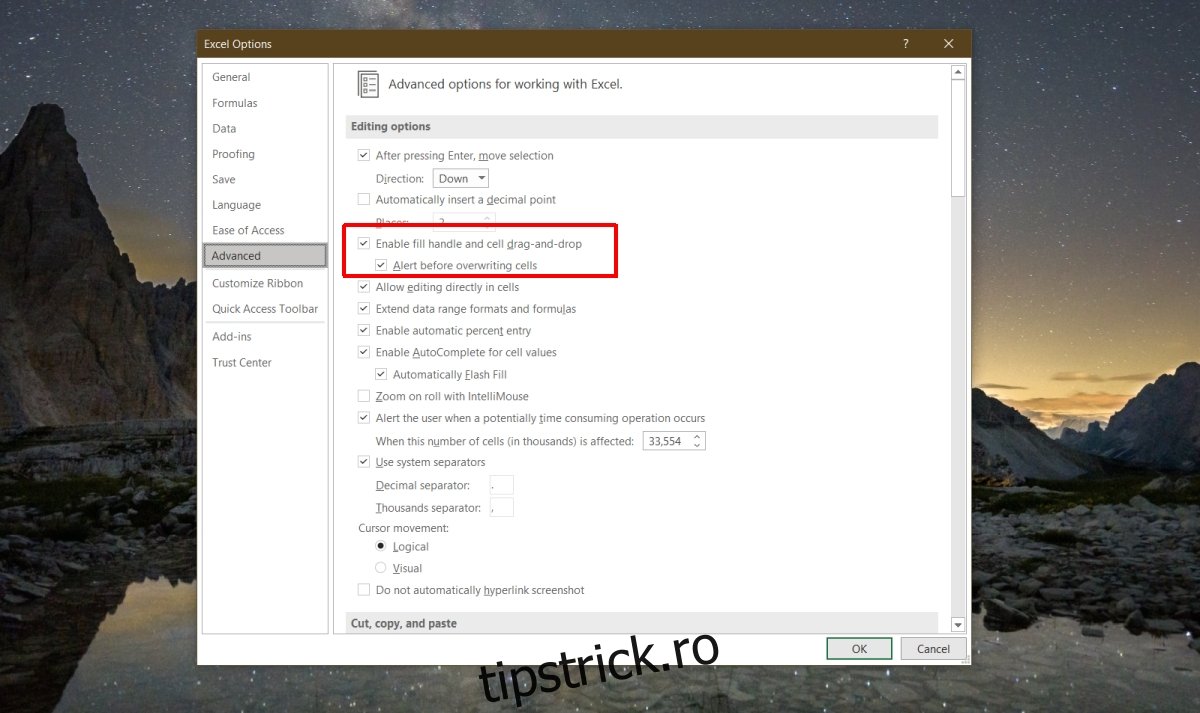
Concluzie
Un fișier Excel poate fi mare, dar dacă are prea multe date în el sau are macrocomenzi, va încetini. Nu este optimizat pentru a funcționa ca bază de date, deși mulți oameni o folosesc ca una. Încercați să deschideți câte un fișier Excel odată, rulând un fișier cu macrocomenzi dezactivate și încercați să închideți orice aplicație care ar putea folosi resursele sistemului și încetinește fișierul.